Jak dodać zewnętrzne repozytorium Kodi w Linux
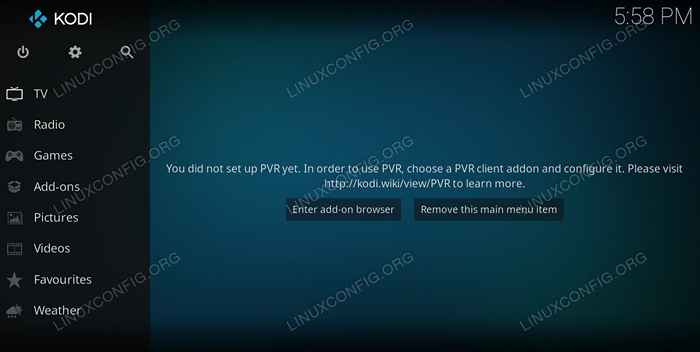
- 3637
- 1126
- Maurycy Napierała
Dodatki i repozytoria zewnętrzne są niezbędne, aby jak najlepiej wykorzystać Kodi. Odtwarzacz multimediów ma wszystko, czego potrzebujesz wbudowane w interfejs zarządzania dodatkiem, dzięki czemu jest bardzo łatwa do włączania zewnętrznych repozytoriów.
W tym samouczku nauczysz się:
- Jak dodać zewnętrzne źródło pliku
- Jak zainstalować repozytorium z ZIP
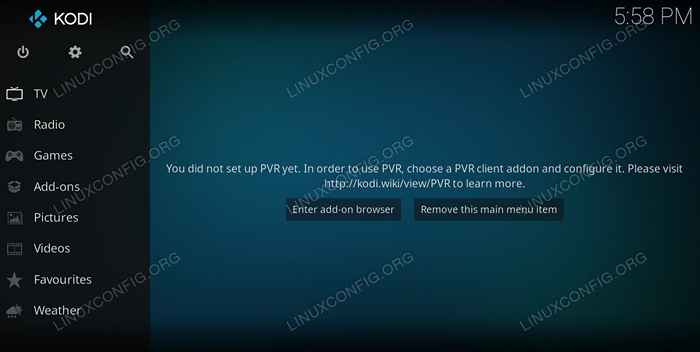 Kodi na Linux.
Kodi na Linux. Zastosowane wymagania i konwencje oprogramowania
| Kategoria | Wymagania, konwencje lub wersja oprogramowania |
|---|---|
| System | Każdy rozkład Linuksa z Kodi |
| Oprogramowanie | Kodi |
| Inny | Uprzywilejowany dostęp do systemu Linux jako root lub za pośrednictwem sudo Komenda. |
| Konwencje | # - Wymaga, aby podane polecenia Linux są wykonywane z uprawnieniami root bezpośrednio jako użytkownik root lub za pomocą sudo Komenda$ - Wymaga, aby podane polecenia Linux zostały wykonane jako zwykły użytkownik niepewny |
Jak dodać zewnętrzne źródło pliku
Przed rozpoczęciem znajdź lokalizację swojego repozytorium. W przypadku każdego zewnętrznego repozytorium Kodi będzie adres URL dla serwera plików zawierających pliki zip. Znajdź ten adres URL i skopiuj go.
 Ustawienia Kodi.
Ustawienia Kodi. Teraz otwórz Kodi. Kliknij ikonę przekładni tuż nad menu głównym po lewej stronie ekranu. Następnie wybierz System Z siatki ekranu ustawień.
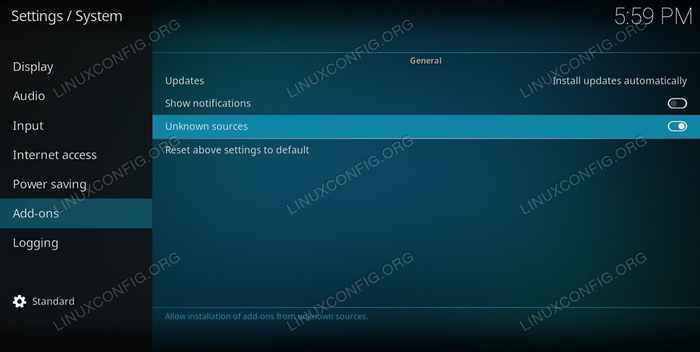 Włącz nieznane źródła na Kodi.
Włącz nieznane źródła na Kodi. Na ekranie ustawień systemowych wybierz Dodatki zakładka od lewej. Następnie znajdź przełącznik dla Nieznane źródła, i włącz to. Kodi ostrzeże cię, że może to być potencjalnie niebezpieczne. Potwierdź i kontynuuj.
Wróć do strony ustawień głównych. Tym razem wybierz Menedżer plików.
Przyjedziesz na ekranie, który zawiera listę bieżących źródeł plików. Na dole obu list naciśnij Dodaj źródło.
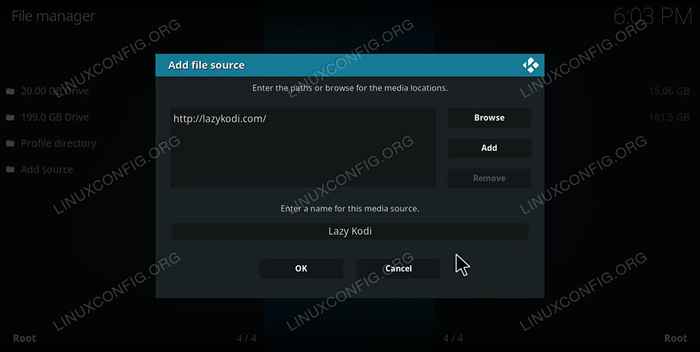 Dodaj źródło do Kodi.
Dodaj źródło do Kodi. Nowe okno otworzy się, aby dodać nowe źródło. Kliknij w sekcji głównej. Wpisz lub wklej adres URL serwera plików dla repozytorium, wprowadź nazwę i naciśnij OK.
Okno zostanie zamknięte, pozostawiając z powrotem na liście źródeł. Tam powinieneś zobaczyć nazwę, którą przypisałeś do nowego źródła wymienionego wraz z innymi. Wróć do ekranu głównego Kodi.
Jak zainstalować repozytorium z ZIP
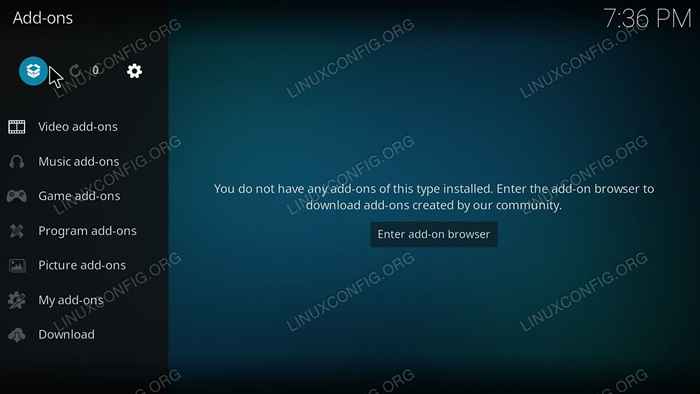 Strona Kodi Add-onss.
Strona Kodi Add-onss. Wybierz Dodatki Zakładka z menu głównego po lewej stronie strony głównej Kodi. Na górze strony dodatków jest ikona, która wygląda jak otwarte pudełko. Kliknij to.
Następnie wybierz Zainstaluj z pliku zip.
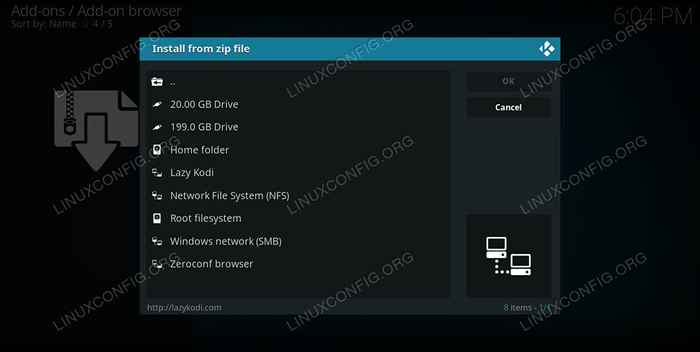 Instaluj kodi z ZIP.
Instaluj kodi z ZIP. Pudełko wyskakuje wymieniając wszystkie źródła plików. Wybierz ten, który właśnie skonfigurujesz z adresem URL na serwerze plików repozytorium.
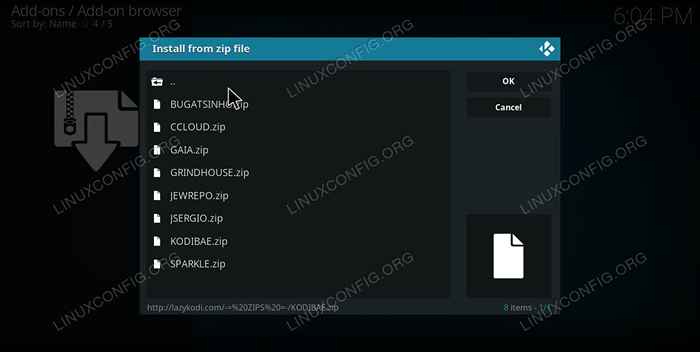 Kodi Wybierz zip do zainstalowania.
Kodi Wybierz zip do zainstalowania. Przejrzyj serwer plików, aby zlokalizować plik zip zawierający repozytorium, które chcesz dodać. Każde repozytorium jest inne, ale plik archiwum zwykle ma gdzieś „repozytorium”.
Po wybierzeniu ZIP Kodi pokaże wszelkie zależności. Potwierdź, a instalacja rozpocznie się. Po zakończeniu otrzymasz monit, aby repozytorium jest dostępne. Teraz możesz zainstalować dodatki z nowego repozytorium, tak jak wśród zwykłego repozytorium Kodi.
Wniosek
Możesz dodać tyle repozytoriów, ile lubisz Kodi. Tylko bądź ostrożny. To ostrzeżenie, które otrzymałeś przy włączeniu nieznanych źródeł, jest prawdziwe. Możesz poważnie zepsuć swój system za pomocą niewłaściwych dodatków. Zawsze instaluj z zaufanych źródeł.
Powiązane samouczki Linux:
- Rzeczy do zainstalowania na Ubuntu 20.04
- Rzeczy do zrobienia po zainstalowaniu Ubuntu 20.04 Focal Fossa Linux
- Jak używać ZIP na Linux
- Folder zip w Linux
- Wprowadzenie do automatyzacji, narzędzi i technik Linuksa
- Jak słuchać muzyki z konsoli za pomocą CMUS…
- Najlepszy odtwarzacz muzyki dla Linux
- Jak zainstalować odtwarzacz Adobe Flash w Linux
- Najlepszy odtwarzacz wideo dla Linux
- Rzeczy do zrobienia po zainstalowaniu Ubuntu 22.04 JAMMY Jellyfish…

